Muchas veces, querrá hacer uso del símbolo de marca registrada, pero si no sabe cómo escribirlo, no puede hacerlo. Entonces, hemos encontrado una solución para eso. En este artículo te contamos cómo escribir el símbolo de marca registrada?
Antes de continuar, permítanos decirle primero qué es un símbolo de marca comercial.
Un símbolo de marca comercial se usa generalmente para una marca no registrada, mientras que su contraparte, que es una marca registrada, se usa para marcas registradas.
Entonces, ahora comencemos con los procesos. Hemos dividido este artículo en varios métodos.
¿Cómo escribir el símbolo de marca registrada?
Método 1: ¿Cómo escribir el símbolo de marca registrada en Windows?
Hay muchos métodos con los que se puede escribir el símbolo de marca registrada y luego hacer uso de él. Uno de ellos es utilizar Microsoft Office Word para este mismo propósito. Además, hay un método más que hace uso de algunos códigos predefinidos ingresados a través del teclado.
Entonces, comencemos con el primero, y luego pasaremos al siguiente.
Paso # 1: En primer lugar, deberá abrir la aplicación Microsoft Office Word en su Sistema de Windows. Para ello, puede hacer clic en el botón de inicio y ubicar la aplicación de palabras allí. Una vez encontrado, puede hacer clic en él, y esto abrirá la aplicación por usted.
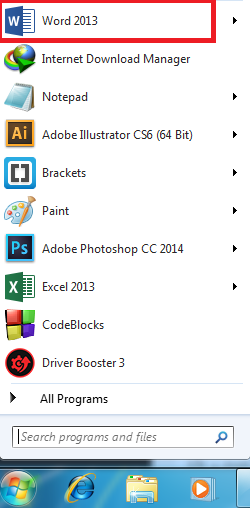
Una vez que haya hecho lo mencionado, podrá continuar con los siguientes pasos.
Paso # 2: Ahora, abra un documento donde desee insertar el símbolo de marca registrada, o simplemente puede abrir un documento en blanco, insertar el símbolo de marca registrada y luego copiarlo y pegarlo en la ubicación deseada.
Además, en este paso, debe navegar a la pestaña Insertar y luego hacer clic en ella.

Paso # 3: Después de completar con éxito el paso n. ° 2, ahora debe ubicar la opción de símbolo. Para su comodidad, simplemente puede ubicarlo en la esquina extrema derecha de la ventana de palabras.
Una vez que haya encontrado el mismo, debe hacer clic en él. Esto abrirá una pequeña ventana desplegable para usted desde la cual puede seleccionar fácilmente el símbolo de marca registrada.
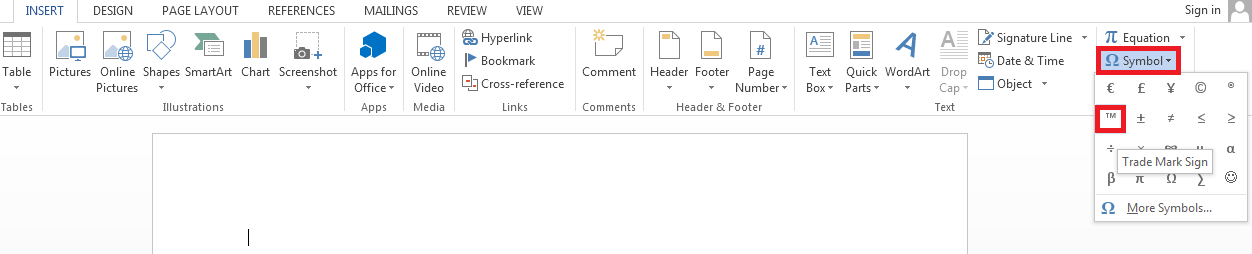
De esta forma, tendrá el símbolo de marca registrada en su documento. Úselo de la forma que desee. Simplemente puede copiarlo y pegarlo en otra ubicación. Mira, lo simple que era, solo un pedazo de pastel fácil.
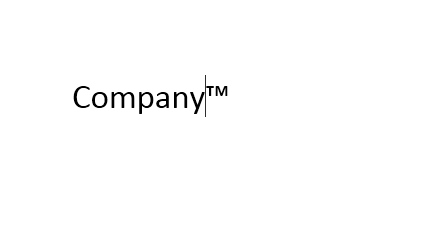
Ahora, pasando a otro método. Como ya se mencionó, en este método haríamos uso del teclado numérico. Por lo tanto, asegúrese de encenderlo antes de continuar. Al igual que el método anterior, es muy simple (sin ataduras complicadas).
Entonces, a estas alturas asumimos que tienes tu teclado numérico encendido. Ahora, solo necesita presionar Alt y 0153, todo a la vez. Esto escribirá el símbolo de marca registrada por usted.
Ahora, en cuanto al símbolo de marca registrada está preocupado entonces el símbolo registrado código alt va como Alt + 0174.
Método 2: ¿Cómo escribir el símbolo de marca registrada en Mac?
Para escribir símbolo de marca en Mac, todo lo que tienes que hacer es seguir unos sencillos pasos.
En primer lugar, debe mantener presionada la tecla de opción en su teclado. Por si acaso, si está utilizando una Mac con teclado del Reino Unido, también debe mantener presionada la tecla Mayús junto con la tecla de opción.
Después de esto, ahora debe presionar la tecla "2" (sin comillas). Recuerde que mientras presiona las dos teclas, aún debe mantener presionada la tecla de opción.
Además, recuerde que no utilice un teclado numérico (bloqueo numérico) para esto, ya que es posible que no obtenga el resultado deseado.
Ahora, cuando suelte la tecla de opción, tendrá el símbolo de marca registrada escrito en su documento o archivo.
Ahora, pasando a la siguiente parte de este artículo, aprenderemos a escribir símbolos de marcas registradas en Mac. El proceso es prácticamente el mismo.
Aparentemente, también para esto, tendrás que mantener presionada la tecla de opción en tu teclado. Después de esto, tendrás que presionar R mientras aún mantienes presionada la tecla de opción.
Una vez que haya terminado con lo mencionado, ahora puede soltar la tecla de opción. Esto resultará en el símbolo de marca registrada.
Alternativamente, existe otro método que es sobre todo. Todos conocemos las tácticas que se utilizan para copiar y pegar. En este método, haremos lo mismo. Todo lo que necesita hacer es buscar un "símbolo de marca registrada" en su motor de búsqueda favorito y luego copiar el símbolo y pegarlo en su documento.
Vea, con qué facilidad puede escribir un símbolo de marca comercial usando este simple truco.
[Información Adicional]
Estos son algunos de los símbolos con sus correspondientes códigos alt. Esta lista puede ser útil si tiene algún trabajo relacionado con esto. Por lo tanto, no olvide marcar esta página para obtener ayuda en el futuro.
Alt + 0176… ° …… símbolo de grado
Alt + 0153… .. ™… símbolo de marca comercial
Alt + 0169…. ©…. símbolo de copyright
Alt + 0174… .. ®… .símbolo de marca registrada
Alt + 0177… ±…. Signo más o menos
Alt + 0182… ¶… ..marca de párrafo
Alt + 0190… ¾… .fracción, tres cuartos
Alt + 0215…. ×… .. signo de multiplicación
Alt + 0162… ¢… .el signo de centavo
Alt + 0161… ..¡… .. signo de exclamación al revés
Alt + 0191… ..¿… .. signo de interrogación al revés
Alt + 1 ……… ..cara sonriente
Alt + 2 …… ☻… ..carita sonriente negra
Alt + 15… ..☼… ..sol
Alt + 12 …… ♀… .. signo femenino
Alt + 11… ..♂ …… signo masculino
Alt + 6 …….♠…..pala
Alt + 5 …….Un…… club
Alt + 3 …………. Corazón
Alt + 4 …….♦…… Diamante
Alt + 13 …… ♪… .. octava nota
Alt + 14 …… ♫ …… emitió una octava nota
Alt + 8721…. ∑…. suma (suma automática)
Alt + 251… ..√… .. marca de verificación de raíz cuadrada
Alt + 8236… ..∞… ..infinito
Alt + 24 ……. ↑… .. flecha hacia arriba
Alt + 25 …… ↓ …… flecha hacia abajo
Alt + 26… .. →… .. flecha derecha
Alt + 27 …… ←… .. flecha izquierda
Alt + 18… ..↕ …… flecha arriba / abajo
Alt + 29 …… ↔… flecha izquierda derecha
Entonces, esto fue todo ¿Cómo se escriben los símbolos de marca registrada? Después de leer este artículo, esperamos que pueda realizar cualquier tipo de trabajo relacionado con este tema.
Si este artículo le ha ayudado de alguna manera, no olvide compartir sus comentarios y consultas a continuación, en la sección de comentarios. Tu aportación es muy valiosa. Además, no olvides compartirlo con tus compañeros.
Estén atentos y sigan visitando para obtener más información.
Snelle Koppelingen
